premiere怎么做轨道遮罩文字动画效果?
premiere中想要制作一个动态的文字效果,该怎么制作遮罩效果的文字呢?下面我们就来看看详细的教程。
1、打开pr软件,在“项目”面板新建一个序列(面板空白处右击鼠标,选择“新建项目”-“序列”)。选择自己喜欢的序列设置,点击确定(或 enter键),完成新建序列


2、找到菜单栏“字幕”-“新建字幕”-“默认静态字幕”。设置名称(建议改成你所要打的文字或其开头几个字),点击“确定”


3、在文字编辑栏中输入文字并修改想要的格式,基本操作如图。完成编辑后关闭窗口即可
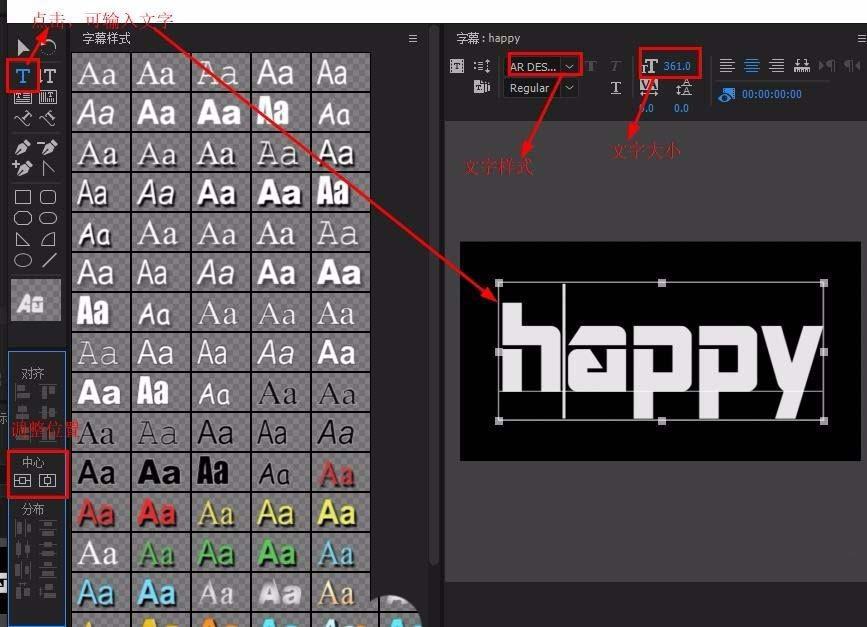
4、在“项目面板”空白处双击导入视频文件,拖拽至v1轨道。将编辑好的文字拖拽至v2轨道。在“效果面板”搜索栏输入“轨道遮罩”(也可以“效果”-“视频效果”-“控件”-“轨道遮罩键”)。拖拽其图标至v1视频上。



5、选中v1视频,点击“效果控件”,找到“轨道遮罩”,遮罩改为“视频2”,便可以看见文字效果了,文字里面是视频


6、若想将此文字效果移动到其他轨道使用,可以同时选中视频和文字,右击鼠标,“嵌套”,修改名称,“确定”,创建一个嵌套序列,之后就可以移动使用了



以上就是premiere遮罩文字的制作方法,希望大家喜欢,请继续关注我们。
赞 (0)

